 |
АвтоАвтоматизацияАрхитектураАстрономияАудитБиологияБухгалтерияВоенное делоГенетикаГеографияГеологияГосударствоДомДругоеЖурналистика и СМИИзобретательствоИностранные языкиИнформатикаИскусствоИсторияКомпьютерыКулинарияКультураЛексикологияЛитератураЛогикаМаркетингМатематикаМашиностроениеМедицинаМенеджментМеталлы и СваркаМеханикаМузыкаНаселениеОбразованиеОхрана безопасности жизниОхрана ТрудаПедагогикаПолитикаПравоПриборостроениеПрограммированиеПроизводствоПромышленностьПсихологияРадиоРегилияСвязьСоциологияСпортСтандартизацияСтроительствоТехнологииТорговляТуризмФизикаФизиологияФилософияФинансыХимияХозяйствоЦеннообразованиеЧерчениеЭкологияЭконометрикаЭкономикаЭлектроникаЮриспунденкция
Добавление текста
Возможно размещение на слайде четырех типов текста: текст в рамке (поля с границами в виде точек или штрихов, которые являются составной частью большинства макетов слайдов); текст в Автофигурах, текст в Надписях и текст WordArt.
Макет слайда может содержать рамки не только для текста, но и для других объектов в различных комбинациях. В соответствующие рамки вводятся заголовки, подзаголовки или основной текст слайда.
Выберите команду Создать сла й д в меню Вст а вка или на панели инструментов Форматирование. В результате справа откроется область задач Разметка слайда (рис. 3.65), в которой представлены макеты слайдов, разделенные на несколько групп.
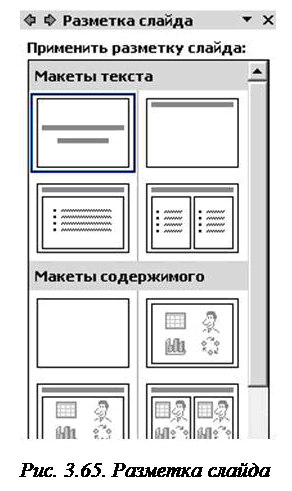 Первой идет группа Макеты текста. Представленные здесь макеты разбиты на участки с помощью рамок, в которых и должен размещаться текст. Текст, вводимый в рамках, таких как заголовки и маркированные списки, можно изменить на слайде или в области задач Структура. Его можно экспортировать и из документа MS Word.
Первой идет группа Макеты текста. Представленные здесь макеты разбиты на участки с помощью рамок, в которых и должен размещаться текст. Текст, вводимый в рамках, таких как заголовки и маркированные списки, можно изменить на слайде или в области задач Структура. Его можно экспортировать и из документа MS Word.
Текст в объектах, таких как надписи или автофигуры, а также текст WordArt не отображается в области Структура, и его следует редактировать непосредственно на слайде.
Автофигуры представляют собой стрелки, блок-схемы, выноски
и т. д. Если открыть панель инструментов Рисование, то можно увидеть несколько элементов меню, расположенных на ней. Например, меню Автофи г уры позволяет выбрать любой объект из достаточно большого списка. На выбранной автофигуре необходимо нажать правую кнопку мыши и из контекстного меню выбрать команду Добавит ь текст. Этот текст становится вложенным в фигуру и перемещается, а также поворачивается вместе с ней.
Другой элемент – надписи, которые используются для размещения текста в любом месте слайда, в том числе за пределами текстовых рамок. Например, можно добавить заголовок к рисунку, создав надпись и разместив ее около рисунка. Также надписями можно воспользоваться для добавления текста к автофигурам, когда его не требуется связывать с ней. Надпись может иметь границы, заливку, тень и трехмерные (объемные) эффекты. Также можно изменить и ее форму.
Текст WordArt позволяет создать яркие эффекты. Его можно растягивать, скашивать, размещать по изогнутой линии и вращать, а также делать объемным и вертикальным.
 Кроме текста, можно вставить в слайд и другие объекты: таблицы, диаграммы и т.д. Для этого можно использовать команды меню Вст а вка. Некоторые команды (Добавить таблицу, добавление диаграммы и т. д.) вынесены на панель инструментов Стандартная. Можно воспользоваться готовыми макетами, представленными в области задач Разметка слайда. Группы Макеты содержимого и Макеты содержимого и текста имеют панель инструментов с шестью командами:
Кроме текста, можно вставить в слайд и другие объекты: таблицы, диаграммы и т.д. Для этого можно использовать команды меню Вст а вка. Некоторые команды (Добавить таблицу, добавление диаграммы и т. д.) вынесены на панель инструментов Стандартная. Можно воспользоваться готовыми макетами, представленными в области задач Разметка слайда. Группы Макеты содержимого и Макеты содержимого и текста имеют панель инструментов с шестью командами:
1) Добавить таблицу;
2) Добавить диаграмму;
3) Добавить картинку;
4) Добавить рисунок;
5) Добавить диаграмм у;
6) Вставить клип из коллекции.
Поиск по сайту: